Heb je ooit problemen gehad met het per ongeluk verliezen van gegevens op de iPhone-geheugenkaart en is het onmogelijk om de geheugenkaart uiteindelijk terug te krijgen? De situatie maakt je absoluut gek. Als u belangrijke gegevens op de iPhone-geheugenkaart hebt, zou het frustrerend moeten zijn om de ontbrekende bestanden te vinden.
Hoe gegevens herstellen op de iPhone-geheugenkaart? De passage zal u enkele nuttige oplossingen voorstellen om het probleem op te lossen. Of u nu de standaardoplossingen van Apple moet gebruiken of een krachtig programma moet kiezen om uw verloren gegevens van de iPhone-geheugenkaart te herstellen, het zal nooit een probleem zijn.
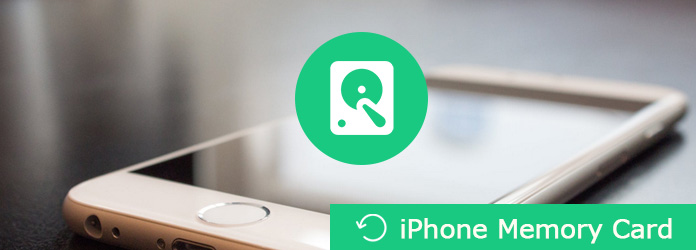
iPhone-geheugenkaart
FoneLab - iPhone Data Recovery is een krachtig gegevensherstel dat u snelle en betrouwbare herstelopties biedt voor uw iOS-apparaten. Het geeft je macht verloren of verwijderde mediabestanden herstellen, contacten, berichten en memo's op uw iPhone-geheugenkaart direct en gemakkelijk in slechts enkele ogenblikken. Hier zijn de lijst enkele verdiensten voor de
1. Haal uw verloren bestanden op terwijl u de huidige intact houdt
Herstel verwijderde bestanden van 19 verschillende soorten gegevens die zijn gemaakt voor iPhone X / 8/8 Plus / 7/7 Plus / 6, iPad, iPod touch en meer.
2. Haal 8 soorten verloren gegevens op en exporteer ze van elk ander iOS-apparaat, inclusief de iPhone X, iPhone 8 enzovoort.
3. Bekijk een voorbeeld van back-upbestanden voordat u ze herstelt. Het is deze functie die u vooral faciliteert.
4. Krijg rechtstreeks gegevens terug van uw iTunes-back-up, iCloud-back-up en iOS-apparaten.
Wat zou de beste methode moeten zijn om gegevens op de iPhone-geheugenkaart te herstellen? Natuurlijk, als u de bestanden rechtstreeks van de iPhone kunt extraheren, zelfs als u de bestanden nergens hebt geback-upt, zou dit de meest efficiënte en nuttige methode moeten zijn om bestanden terug te krijgen die u hebt verwijderd of verloren van de iPhone-geheugenkaart. Bekijk gewoon het gedetailleerde proces zoals hieronder.
Stap 1 Start FoneLab iPhone Data Recovery
Download en installeer eerst FoneLab iPhone Data Recovery op uw computer. Daarna kunt u het programma op uw computer starten en de herstelmodus "Herstellen van iOS-apparaat" selecteren om gegevens op de iPhone-geheugenkaart te herstellen.

Stap 2 Scan iPhone-geheugengegevens
Daarna kunt u op de knop "Scan starten" klikken om de verwijderde gegevens van de iPhone-geheugenkaart te scannen.

Stap 3 Kies bestanden om te herstellen
Na het scannen vindt u alle herstelde bestanden in verschillende categorieën. Kies gewoon het gewenste bestandsformaat in het linkermenu en u kunt op de verwijderde bestanden klikken om een voorbeeld van de bestanden te bekijken voordat u herstelt van de iPhone-geheugenkaart.

Stap 4 Herstel gegevens van de iPhone
Kies de bestanden die u wilt herstellen van iPhone-geheugengegevens, u hoeft alleen op de knop "Herstellen" te klikken om de verwijderde bestanden terug te krijgen. De aangevinkte bestanden worden geëxporteerd en opgeslagen op uw computer.
Wanneer u de gegevens van de iPhone-geheugenkaart in iTunes hebt opgeslagen, kunt u dat doen gegevens ophalen van iTunes-back-up direct.
Met behulp van FoneLab iPhone Data Recovery kunt u een voorbeeld van de verwijderde gegevens bekijken voordat u de verwijderde bestanden ophaalt. Bovendien kunt u selectief de gewenste bestanden kiezen zonder iPhone herstellen naar fabrieksinstellingen kopen.
Stap 1 Kies Recover from iTunes Backup
Zorg ervoor dat u het programma gebruikt op de computer waarvan u een back-up van iPhone-gegevens hebt gemaakt met iTunes. Wanneer u het programma start, kunt u de modus "Herstellen van iTunes-back-upbestand" selecteren om iPhone-geheugengegevens op te halen.

Stap 2 Selecteer een iTunes-back-upbestand
Daarna kunt u de iTunes-back-upbestanden kiezen met de gegevens van de iPhone-geheugenkaart. Selecteer het iTunes-back-upbestand in de vervolgkeuzelijst.

Stap 3 Selecteer de gewenste bestanden uit de back-up
Daarna kunt u op de knop "Scan starten" klikken om de iTunes-back-up te scannen. In plaats van de iPhone te resetten naar de fabrieksinstellingen, kunt u alle bestanden ophalen, inclusief foto's, contacten, berichten, enz. U kunt de gewenste bestanden selecteren in iTunes-back-ups zonder te herstellen.

Stap 4 Herstel gegevens van de iPhone-geheugenkaart
U kunt natuurlijk een voorbeeld van de bestanden bekijken voordat u ze herstelt. Selecteer de gegevens die u wilt herstellen door de optie voor de gegevens aan te vinken en exporteer en bewaar de gegevens van de iPhone naar uw computer door op de knop "Herstellen" te klikken. U kunt de gegevens binnen enkele seconden terugkrijgen.
Als je al een back-up hebt gemaakt van de iPhone-geheugenkaart naar iCloud, kun je ook bestanden ophalen van iCloud-back-up.
Net als bij het ophalen van iTunes-back-up, kunt u selectief de bestanden kiezen zonder eerst de iPhone te herstellen. FoneLab iPhone Data Recovery biedt eigenlijk meer bestandsindelingen dan iCloud. Hier is het proces om iPhone-geheugengegevens te herstellen van iCloud-back-up.
Stap 1 Herstel van iCloud-back-upbestanden
Wanneer u FoneLab iPhone Data Recovery start, kunt u onderaan de interface kiezen voor "Recover from iCloud Backup files". Daarna moet u inloggen op het account met Apple ID en wachtwoord.

Stap 2 Download iCloud-back-upbestanden
Nadat u toegang hebt gekregen tot de iCloud-back-upbestanden, kiest en downloadt u de juiste iCloud-back-upbestanden in de vervolgkeuzelijst. Het duurt even om de hele bestanden te scannen, zoals foto's, video's, berichten en andere bestanden.

Stap 3 Selecteer de gewenste bestanden van iCloud
Net als bij de andere methoden hierboven, kunt u een voorbeeld van de bestanden in verschillende categorieën bekijken voordat u ze herstelt. U kunt dubbelklikken op de foto's of andere bestanden om een voorbeeld van de bestanden te zien. Zorg ervoor dat de bestanden de bestanden zijn die u op de iPhone-geheugenkaart wilt hebben.

Stap 4 Herstel gegevens in iPhone-geheugengegevens
Zorg ervoor dat de bestanden u zijn wat u wilt, u kunt op de knop "Herstellen" klikken om de bestanden te back-uppen van iCloud-back-up.
Zodra u de gewenste bestanden uit de iCloud-back-up hebt gehaald, kunt u later synchroniseren met de iPhone of andere apparaten.
Check hier:
Zet muziek op de iPhone.
Breng foto's over naar de iPhone vanuit Windows.
Opmerking:
De gegevens op de iPhone-geheugenkaart zijn over het algemeen van cruciaal belang voor u, dus u bent misschien bang voor het vrijgeven van privé-informatie tijdens het herstelproces. Maar gebruik deze software, het probleem zal nooit bestaan. Het belooft dat u uw privacy respecteert en nooit uw Apple-accountgegevens of inhoud op enig moment tijdens uw sessie opslaat. Voor meer details kunt u het privacybeleid bezoeken.
FoneLab is ongetwijfeld de smaak die je uit het ellendige moeras sleept, zonder idee om de verloren gegevens op de iPhone-geheugenkaart te herstellen. Met behulp van deze software zal het herstellen van iPhone-geheugengegevens van het apparaat, iTunes of iCloud-back-up nooit een moeilijke wegversperring voor u zijn. Als u een andere vraag heeft over de methoden om de iPhone-geheugenkaart op te halen, kunt u meer informatie in het artikel delen.